设备连接异常排查指南当通过数据线将移动终端接入Windows10电脑时,若出现爱思助手无法识别设备或提示连接超时(充电功能正常),通常表明物理连接无故障,需重点排查系统服务与驱动程序配置。本指南将详细解析Windows平台下的专业解决方案。
系统服务状态检测流程
1.系统服务验证步骤:于桌面界面右击【此电脑】图标,选择【管理】选项进入计算机管理面板。依次展开左侧导航树的【系统工具】-【服务与应用程序】-【服务】分支,在右侧服务列表定位【Apple Mobile Device Service】条目。
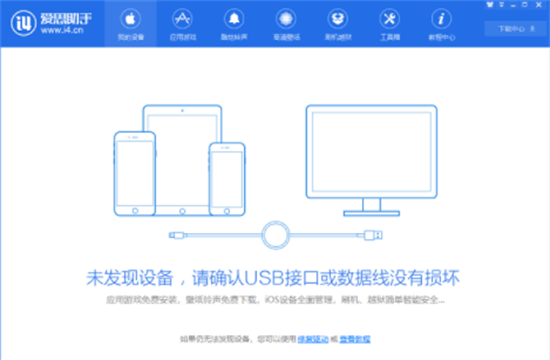
2.服务状态干预操作:当服务显示【已停止】状态时,需右击选择【启动】功能;若状态显示为【正在运行】,建议执行【重新启动】操作以刷新服务进程。完成操作后建议重启爱思助手客户端进行二次连接测试。
高级进程管理方案
3.创建批处理脚本:通过记事本新建文档并输入【taskkill /f /t /im WerFault.exe】指令代码,存储时需将文件扩展名由.txt变更为.bat。执行该批处理文件可强制终止系统错误报告进程,此操作有助于释放被占用的系统资源。
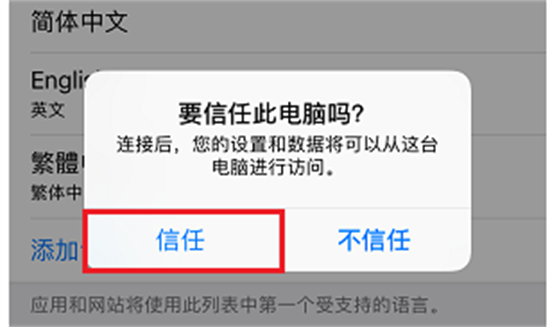
驱动程序深度维护方案
1.完整组件重装流程:通过爱思助手内置工具箱访问【iTunes及驱动】模块,优先执行【卸载iTunes】功能。建议在卸载完成后重启操作系统,再次通过该模块执行【安装iTunes】操作,安装过程中需保持网络连接稳定。
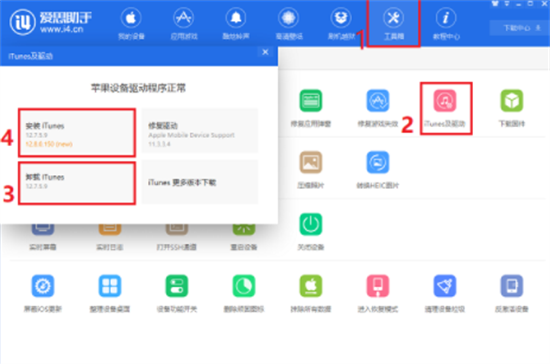
2.驱动修复验证机制:安装完成后返回工具箱界面,点击【修复驱动】功能进行自动检测。当所有检测项目均显示绿色标识时,表明底层驱动组件已完全修复,此时可重新插拔设备进行最终验证。
补充优化建议
建议定期更新Windows系统补丁,保持.NET work运行环境为最新版本。对于使用第三方安全软件的计算机,建议在连接设备时暂时关闭实时防护功能。若经过上述操作仍存在连接异常,可尝试更换USB接口或使用原装数据线进行交叉测试。
通过以上系统级解决方案,可有效解决Windows10环境下爱思助手与移动终端的通信障碍。建议用户按步骤逐步操作,每个环节完成后及时验证连接状态,精准定位问题节点。保持系统环境清洁与驱动组件更新,是确保设备稳定连接的重要前提。













 安管通2024版安全生产管理工具
安管通2024版安全生产管理工具 油猴浏览器手机版轻量高效升级
油猴浏览器手机版轻量高效升级 手机铃声自定义工具免费下载
手机铃声自定义工具免费下载 仟信APP高效沟通与微商办公
仟信APP高效沟通与微商办公 视频直播悬浮提词工具安卓版免费下载
视频直播悬浮提词工具安卓版免费下载 蓝香阅读安卓版纯净阅读
蓝香阅读安卓版纯净阅读 安卓英语词汇高效记忆训练工具
安卓英语词汇高效记忆训练工具 人宠语音互动翻译器安卓版
人宠语音互动翻译器安卓版